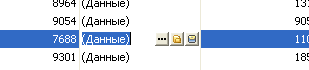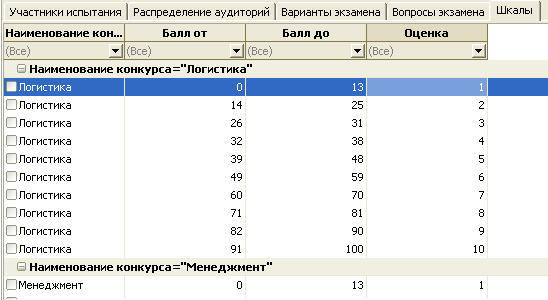В результате проведения вступительного испытания для каждого абитуриента формируется информация о его работе. Информация о работе представляет собой список вопросов вступительного испытания и данные на них ответы.
Оценка и балл работы определяется степенью соответствия данных ответов в работе абитуриента ответам эталонной работы данного варианта.
Информация о результатах вступительных испытаний представлена в таблице "Участие в испытаниях" данного абитуриента и "Участники испытания" данного вступительного испытания.
В данных таблицах содержится информация о работе абитуриента, балл и оценка абитуриента.
Вы можете просматривать и редактировать работу абитуриента встроенными графическими средствами. Для этого вам нужно воспользоваться пунктом контекстного меню "Работа".
В появившемся окне представлена работа абитуриента.
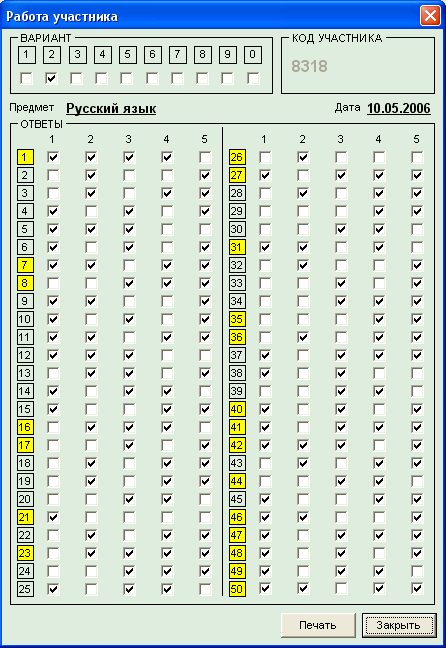
Напротив номера вопроса установлена отметка в полях, соответствующих ответам, которые абитуриент посчитал правильными. Когда несколько ответов отмечены как правильные для вопроса, множественный выбор для которого не допускается, соответствующий номер вопроса будет выделен красным цветом.
Номера вопросов, с которыми абитуриент не справился, отмечены желтым цветом.
Кроме того, вы можете экспортировать, импортировать работы работу абитуриента, либо редактировать ее код вручную (работы представляются в виде простейшего тегового языка разметки.
Эти действия можно совершить, выделив поле столбца "Работа" таблицы. В поле появится 3 кнопки, соответственно: открыть и редактировать код, загрузить из файла, сохранить в файл.